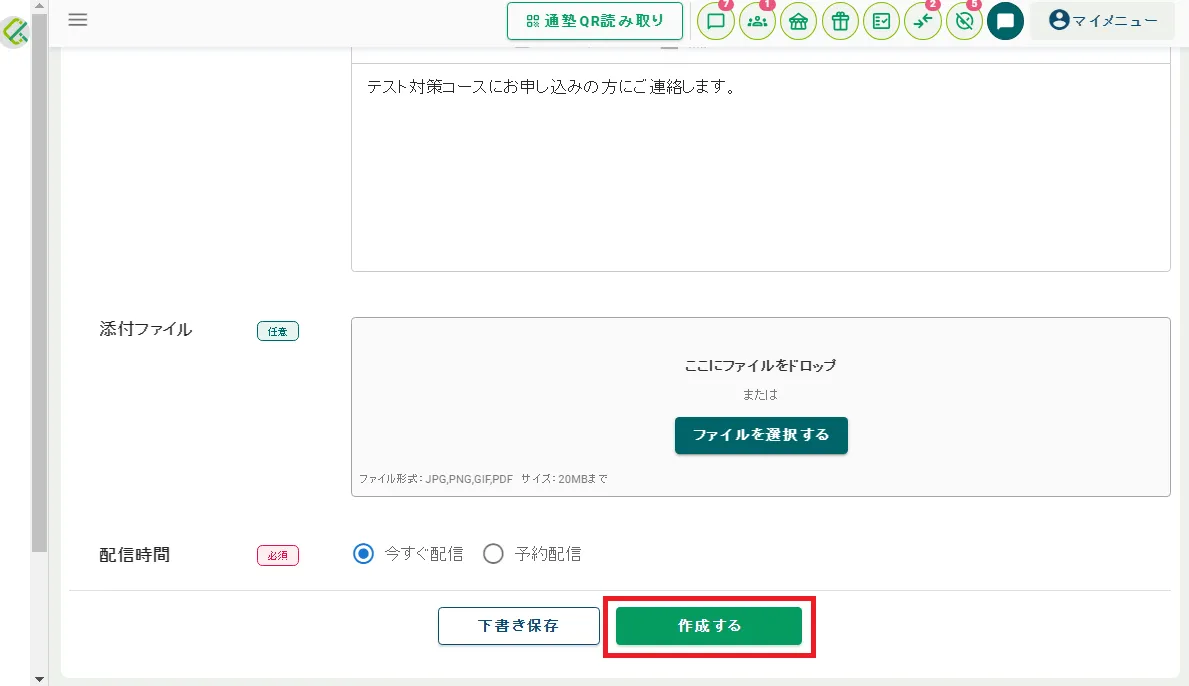講座の申込者にお知らせを送信する方法
講座の申込者にお知らせを送信する方法について説明します。申込者を配信対象としてお知らせを作成・送信します。
1.季節講習一覧を表示
サイドメニュー「座席管理」>「設定」>「季節講習設定」をクリックして季節講習一覧画面を表示します。
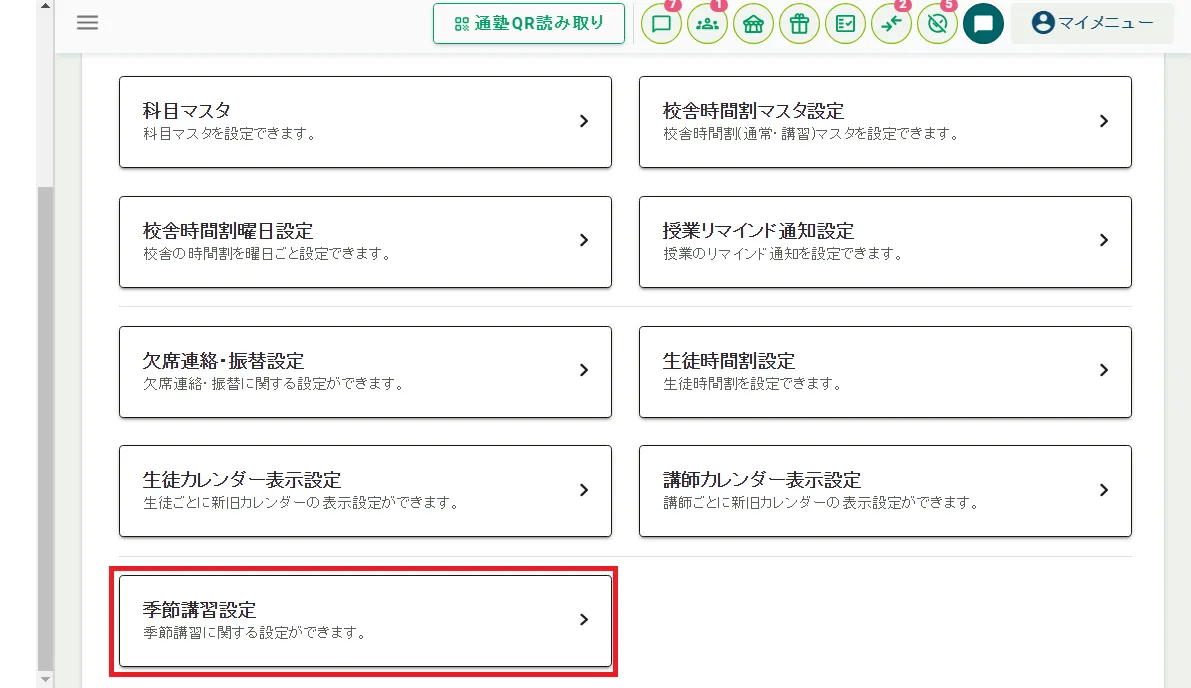
2.講習詳細を表示
対象の講習のタイトルをクリックします。
※メニューアイコン>「編集/詳細」からも表示できます。
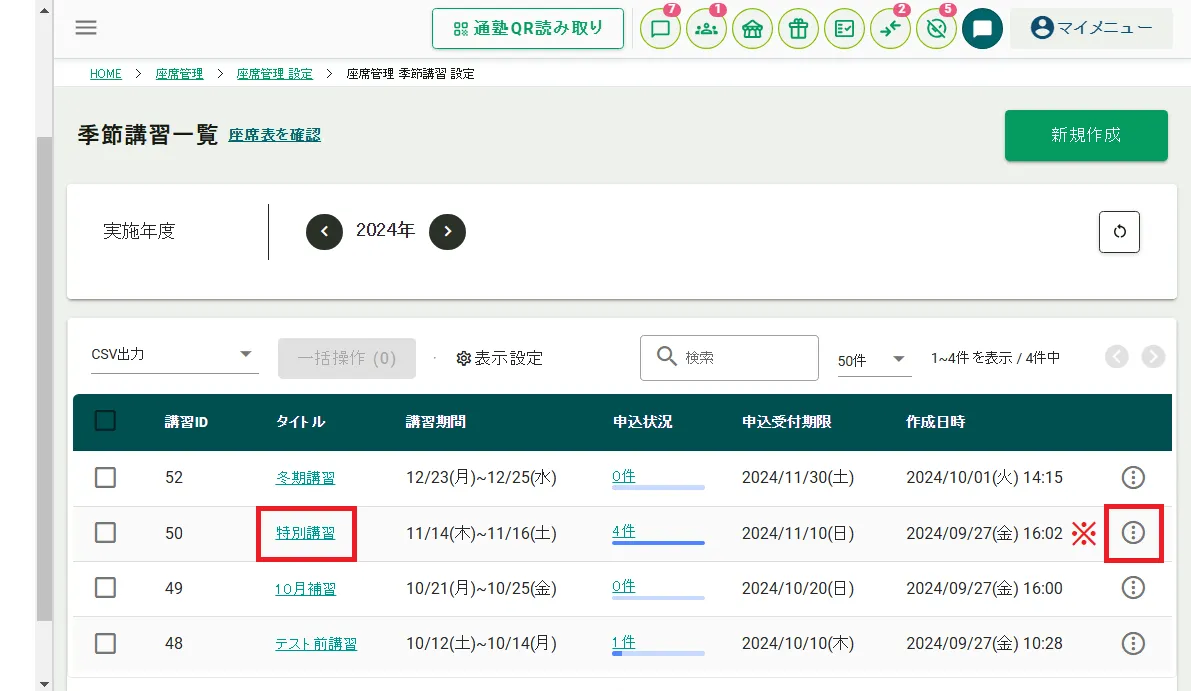
3.講座詳細を表示
講座一覧から対象の講座タイトルをクリックして、講座詳細画面を表示します。
メニューアイコンからは表示できません。
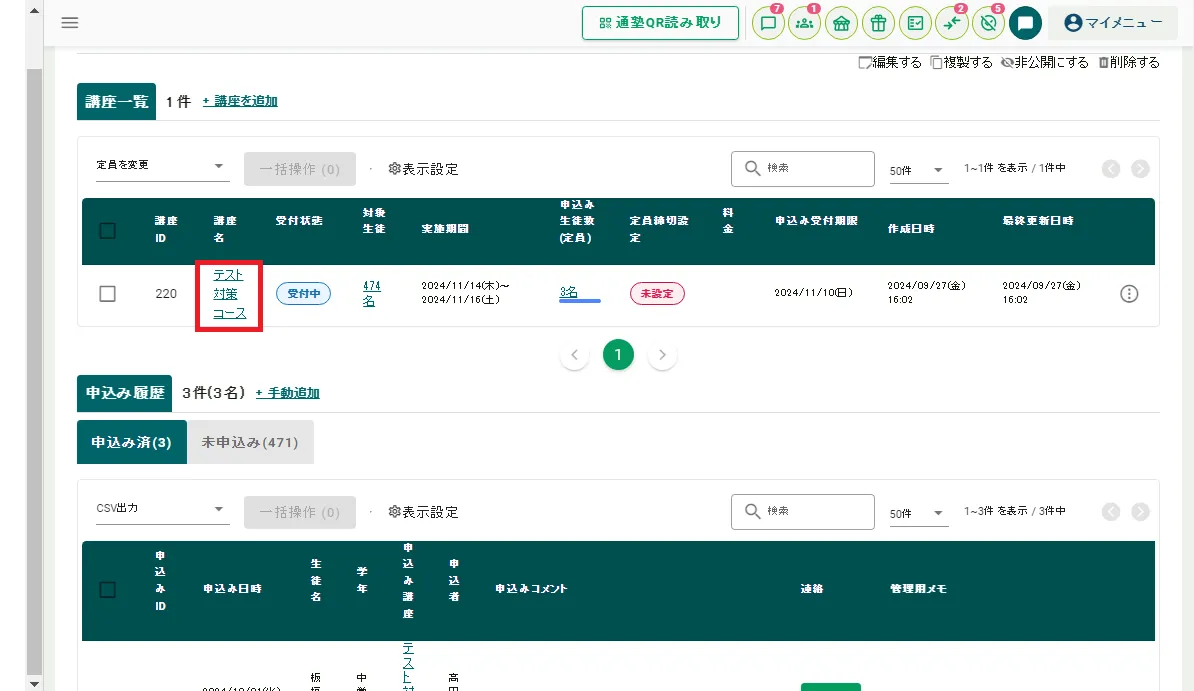
4.お知らせを送信
①申込み履歴横の「+申込者にお知らせ送信」をクリックします。
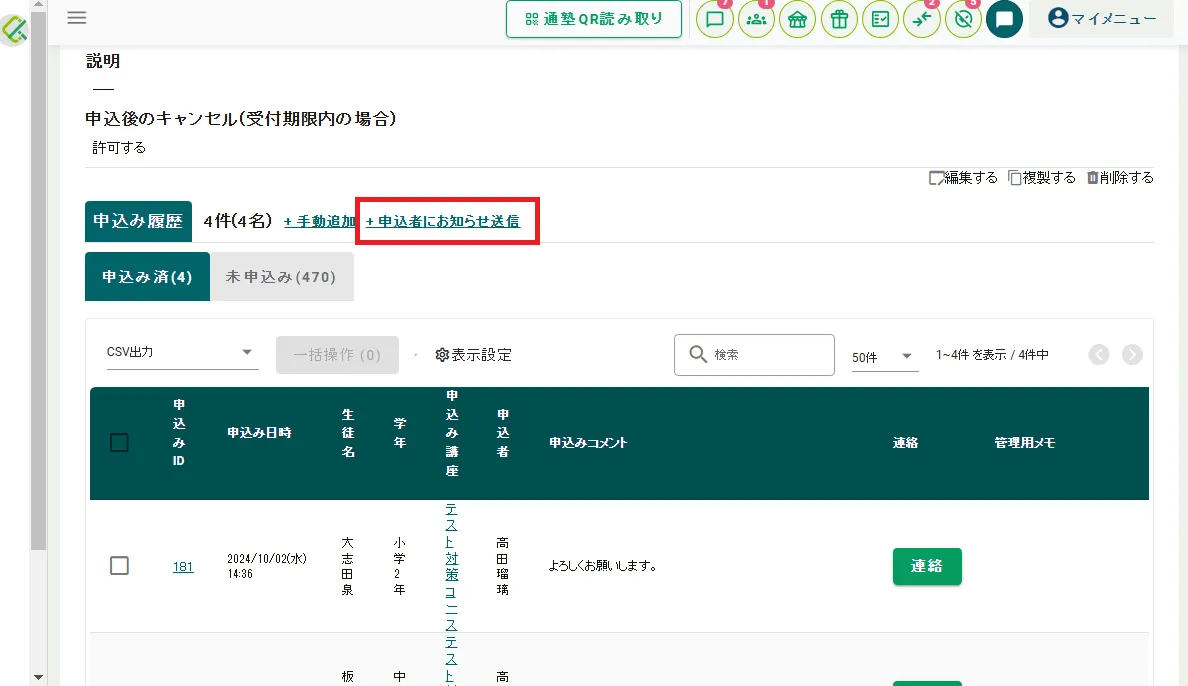
②お知らせ作成画面が開きます。配信対象に申込者が選択されています。
※「条件を変更する」から配信する相手を追加・変更することもできます。
※配信先の選択で保護者のみ・生徒のみに配信することもできます。
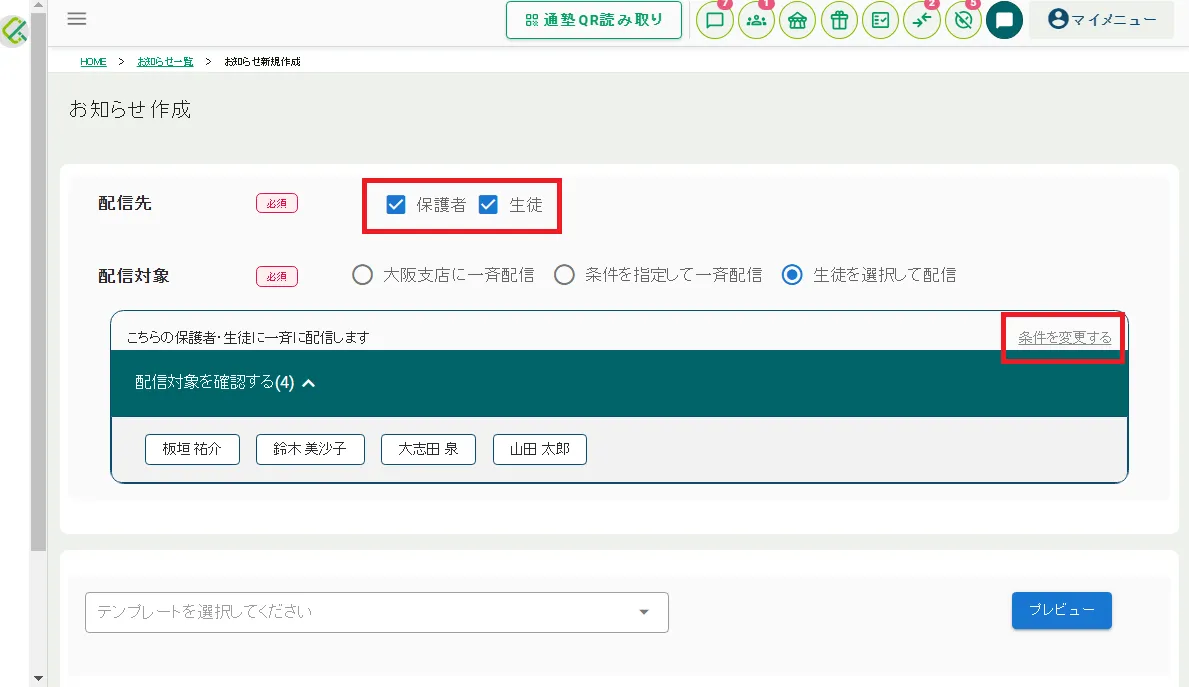
③お知らせを作成して送信(または下書き保存)します。ファイルの添付や予約送信も可能です。
※送信した内容は「お知らせ管理」>「お知らせ一覧」から確認できます。
今すぐ配信・・・「作成する」クリックで即時配信されます。
予約配信・・・配信時間を指定して配信できます。